Mac/Centos安装elasticsearch7.14.0
一、安装包安装
1.下载
访问 ElasticSearch 官网 进行下载
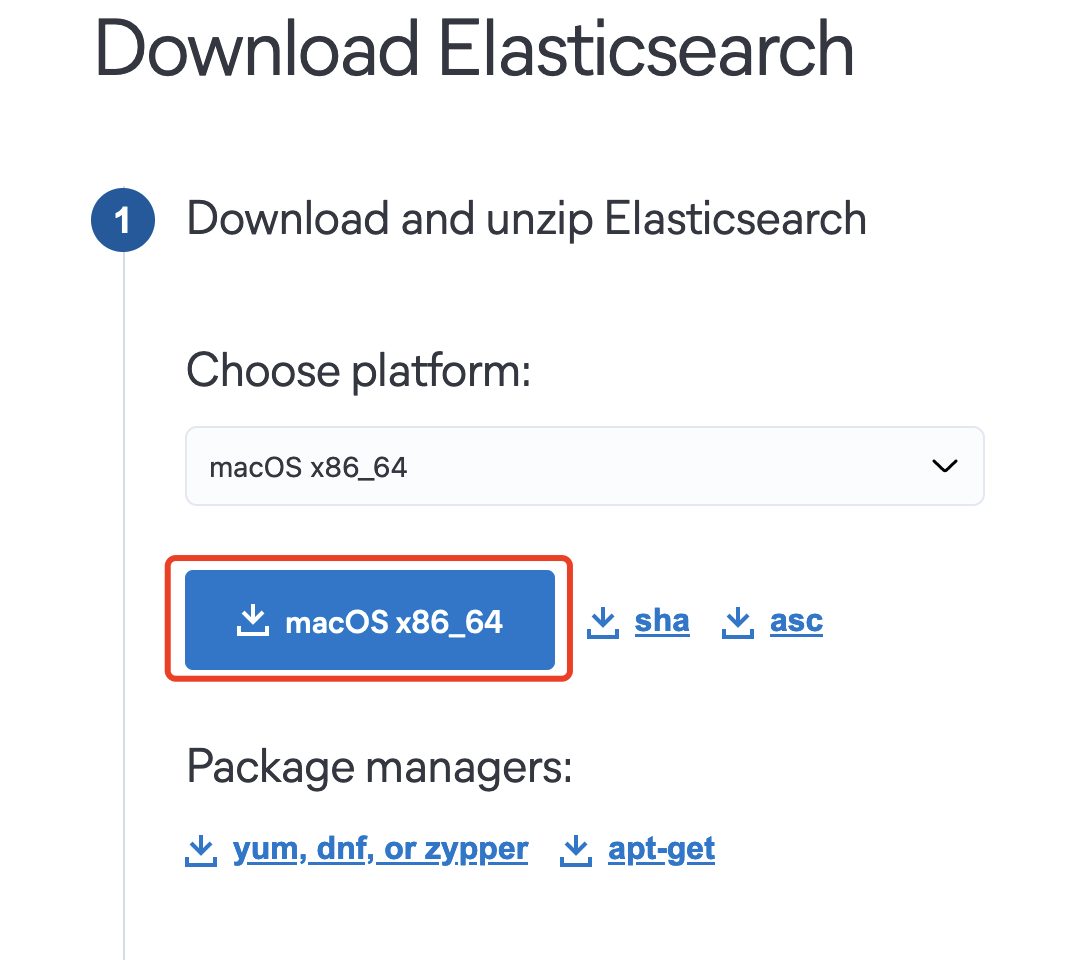
2.解压
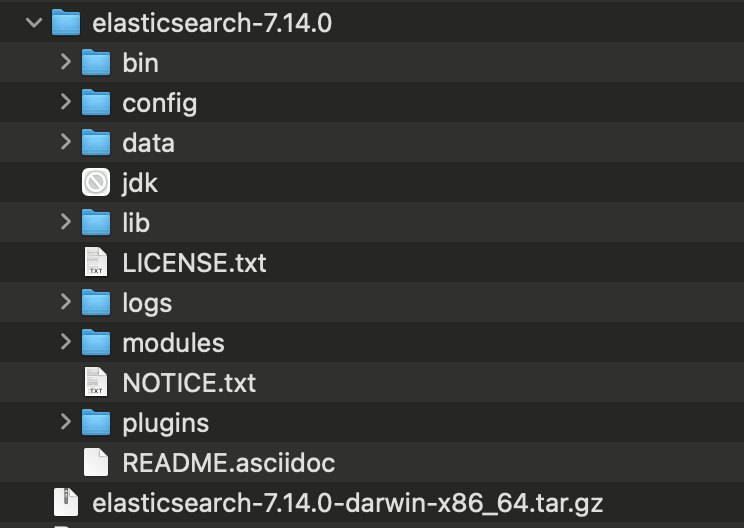
3.配置
进入 ElasticSearch 安装目录的 config 目录在 elasticsearch.yml 文件中添加如下信息。
action.auto_create_index: .security,.monitoring*,.watches,.triggered_watches,.watcher-history*
xpack.security.enabled: false
xpack.monitoring.enabled: true
xpack.graph.enabled: false
xpack.watcher.enabled: false
xpack.ml.enabled: false
4.启动
进入到 /bin目录,执行sh elasticsearch看到如下日志代表启动成功
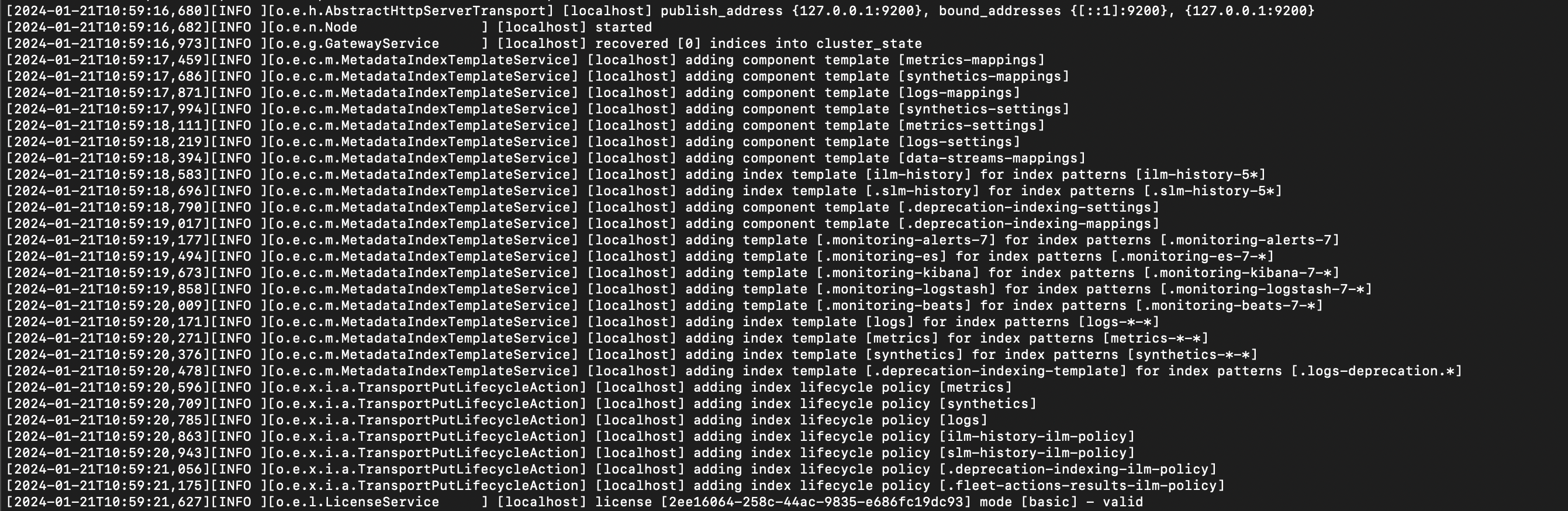
5.错误
如果出现如下错误
[2024-01-21T10:52:54,283][INFO ][o.e.i.g.GeoIpDownloader ] [localhost] updating geoip database [GeoLite2-ASN.mmdb]
[2024-01-21T10:52:54,377][ERROR][o.e.i.g.GeoIpDownloader ] [localhost] error updating geoip database [GeoLite2-ASN.mmdb]
java.net.ConnectException: Connection refused
进入 ElasticSearch 安装目录的 config 目录在 elasticsearch.yml 文件中添加如下信息。
ingest.geoip.downloader.enabled: false
重新启动sh elasticsearch
如果在linux中报错
java.lang.RuntimeException: can not run elasticsearch as root
# 添加用户
adduser es
# 设置密码
passwd es
# 赋予权限
chown -R es:es /usr/local/elasticsearch-7.14.0
chmod 777 /usr/local/elasticsearch-7.14.0
完整命令
[root@lee bin]# adduser es
[root@lee bin]# passwd es
Changing password for user es.
New password:
Retype new password:
passwd: all authentication tokens updated successfully.
[root@lee bin]# chown -R es:es /usr/local/elasticsearch-7.14.0
[root@lee bin]# chmod 777 /usr/local/elasticsearch-7.14.0
[root@lee bin]# su es
[root@lee bin]# cd /usr/local/elasticsearch-7.14.0/bin
[es@lee bin]$ sh elasticsearch
6.验证
浏览器输入 localhost:9200 如下图所示表示启动成功!
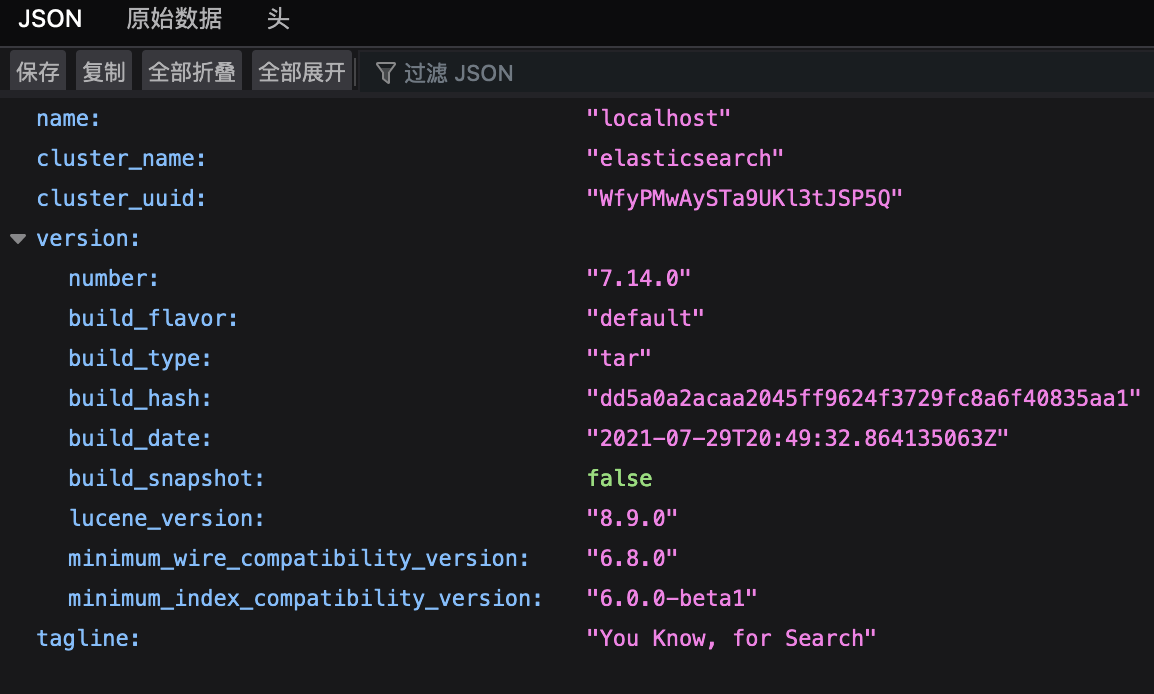
二、Docker安装
1.搜索镜像
2.拉取镜像
拉取镜像文件
docker pull elasticsearch
说明:此处也可在Tags中选择指定版本的elasticsearch
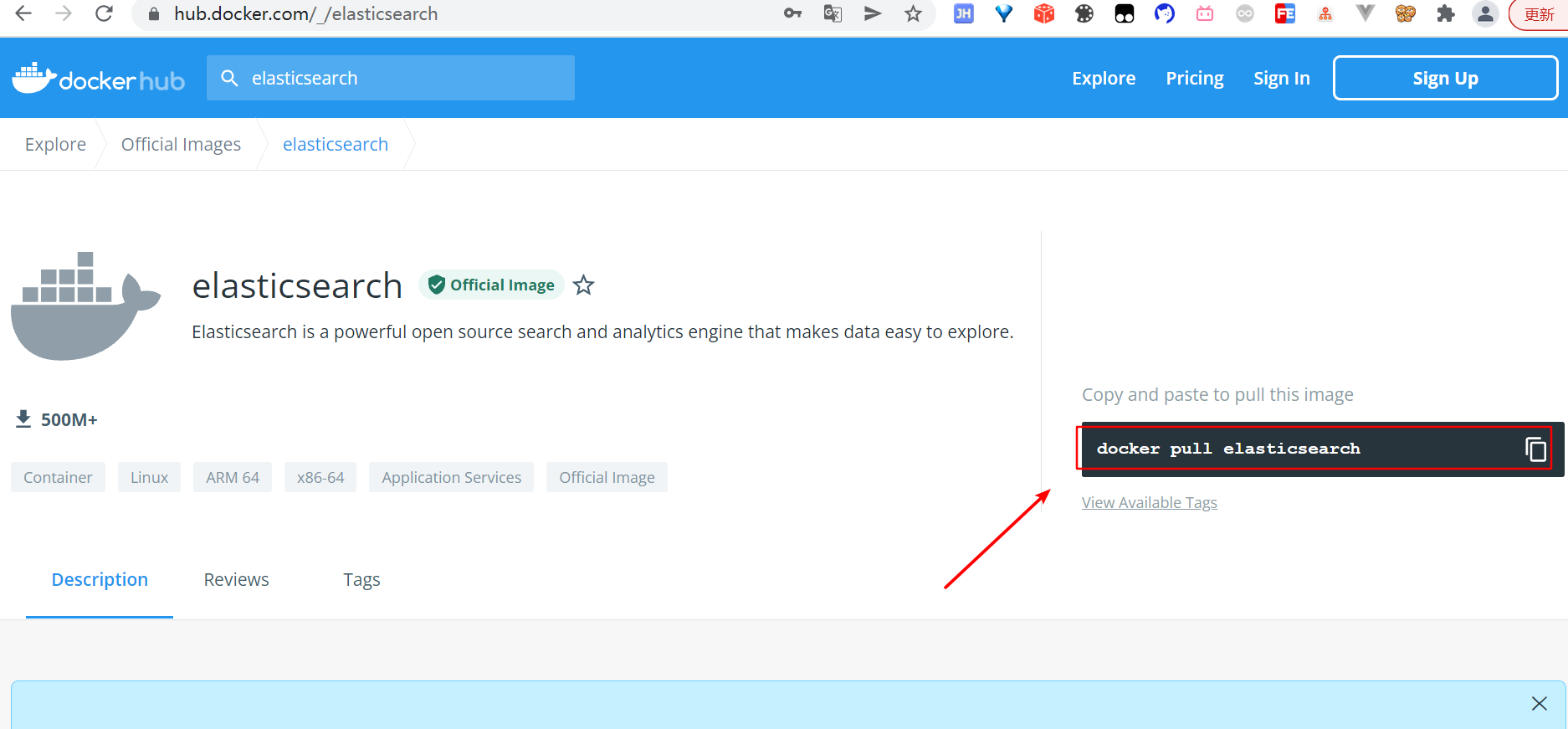
我们这里安装的版本是elasticsearch:7.14.0
docker pull elasticsearch:7.14.0
3.查看镜像
docker images
4.创建所需文件夹
#1、创建Elasticsearch配置文件夹
mkdir -p /usr/local/data-docker/elasticsearch/config
#2、创建Elasticsearch数据文件夹
mkdir -p /usr/local/data-docker/elasticsearch/data
#3、创建Elasticsearch插件文件夹(如:ik)
mkdir -p /usr/local/data-docker/elasticsearch/plugins
#说明:目的将CentOS本地的文件夹映射到Elasticsearch容器,以实现容器数据的持久化到CentOS本地,以及通过CentOS本地文件夹内容的修改同步到容器
#4、创建并写入elasticsearch.yml配置,注意:http.host: 0.0.0.0 冒号后有一空格
echo "http.host: 0.0.0.0">>/usr/local/data-docker/elasticsearch/config/elasticsearch.yml
5.文件夹赋权
chmod -R 777 elasticsearch/
6.命令启动
docker run --name elasticsearch -p 9200:9200 \
-p 9300:9300 \
-e "discovery.type=single-node" \
-e ES_JAVA_OPTS="-Xms64m -Xmx128m" \
-v /usr/local/data-docker/elasticsearch/config/elasticsearch.yml:/usr/share/elasticsearch/config/elasticsearch.yml \
-v /usr/local/data-docker/elasticsearch/data:/usr/share/elasticsearch/data \
-v /usr/local/data-docker/elasticsearch/plugins:/usr/share/elasticsearch/plugins \
-d elasticsearch
参数说明
--name elasticsearch:将Elasticsearch容器命名为 elasticsearch
-p 9200:9200:将容器的9200端口映射到宿主机9200端口
-p 9300:9300:将容器的9300端口映射到宿主机9300端口,目的是集群互相通信
-e "discovery.type=single-node":单例模式
-e ES_JAVA_OPTS="-Xms64m -Xmx128m":配置内存大小
-v /usr/local/data-docker/elasticsearch/config/elasticsearch.yml:/usr/share/elasticsearch/config/elasticsearch.yml:将配置文件挂载到宿主机
-v /usr/local/data-docker/elasticsearch/data:/usr/share/elasticsearch/data:将数据文件夹挂载到宿主机
-v /usr/local/data-docker/elasticsearch/plugins:/usr/share/elasticsearch/plugins:将插件目录挂载到宿主机(需重启)
-d elasticsearch:后台运行容器,并返回容器ID
7.docker-compose启动
version: '2'
services:
elasticsearch:
container_name: elasticsearch
image: elasticsearch
ports:
- "9200:9200"
volumes:
- /usr/local/data-docker/elasticsearch/config/elasticsearch.yml:/usr/share/elasticsearch/config/elasticsearch.yml
- /usr/local/data-docker/elasticsearch/data:/usr/share/elasticsearch/data
- /usr/local/data-docker/elasticsearch/plugins:/usr/share/elasticsearch/plugins
environment:
- "ES_JAVA_OPTS=-Xms64m -Xmx128m"
- "discovery.type=single-node"
- "COMPOSE_PROJECT_NAME=elasticsearch-server"
restart: always
8.查看容器
docker ps
9.验证
#说明:安装完后,通过如下指令查看elasticsearch是否安装成功
curl http://localhost:9200
展示结果如下:
{
"name" : "root",
"cluster_name" : "elasticsearch",
"cluster_uuid" : "6kEOxLwQSkG3gFX7AGz_ww",
"version" : {
"number" : "7.14.0",
"build_flavor" : "default",
"build_type" : "tar",
"build_hash" : "dd5a0a2acaa2045ff9624f3729fc8a6f40835aa1",
"build_date" : "2021-07-29T20:49:32.864135063Z",
"build_snapshot" : false,
"lucene_version" : "8.9.0",
"minimum_wire_compatibility_version" : "6.8.0",
"minimum_index_compatibility_version" : "6.0.0-beta1"
},
"tagline" : "You Know, for Search"
}
"tagline" : "You Know, for Search"
}
注意:如展示上边内容,说明docker安装elasticsearch成功,如远程访问无法展示上述内容,请关防火墙或防火墙开放9200、9300端口
10.Docker启动容器自启
docker update elasticsearch --restart=always
后台启动服务
1.创建es 的系统启动服务文件
进入到 cd /etc/init.d 目录
cd /etc/init.d
创建es系统启动服务文件
vi elasticsearch
2.编写启动脚本
#!/bin/bash
#chkconfig: 345 63 37
#description: elasticsearch
#processname: elasticsearch-7.14.0
export ES_HOME=/usr/local/elasticsearch-7.14.0
export ES_HOME_BIN=/usr/local/elasticsearch-7.14.0/bin
case $1 in
start)
su es<<!
cd $ES_HOME_BIN
./elasticsearch -d
exit
!
echo "elasticsearch is started"
;;
stop)
pid=`cat $ES_HOME/pid`
kill -9 $pid
echo "elasticsearch is stopped"
;;
restart)
pid=`cat $ES_HOME/pid`
kill -9 $pid
echo "elasticsearch is stopped"
sleep 1
su es<<!
cd $ES_HOME_BIN
./elasticsearch -d
exit
!
echo "elasticsearch is started"
;;
*)
echo "start|stop|restart"
;;
esac
exit 0
3.修改文件权限
chmod 777 elasticsearch
4.添加和删除服务并设置启动方式
- 添加系统服务
chkconfig --add elasticsearch
- 删除系统服务
chkconfig --del elasticsearch
5.关闭和启动服务
- 启动
service elasticsearch start
- 停止
service elasticsearch stop
- 重启
service elasticsearch restart
6.设置服务是否开机启动
- 开启
chkconfig elasticsearch on
- 关闭
chkconfig elasticsearch off


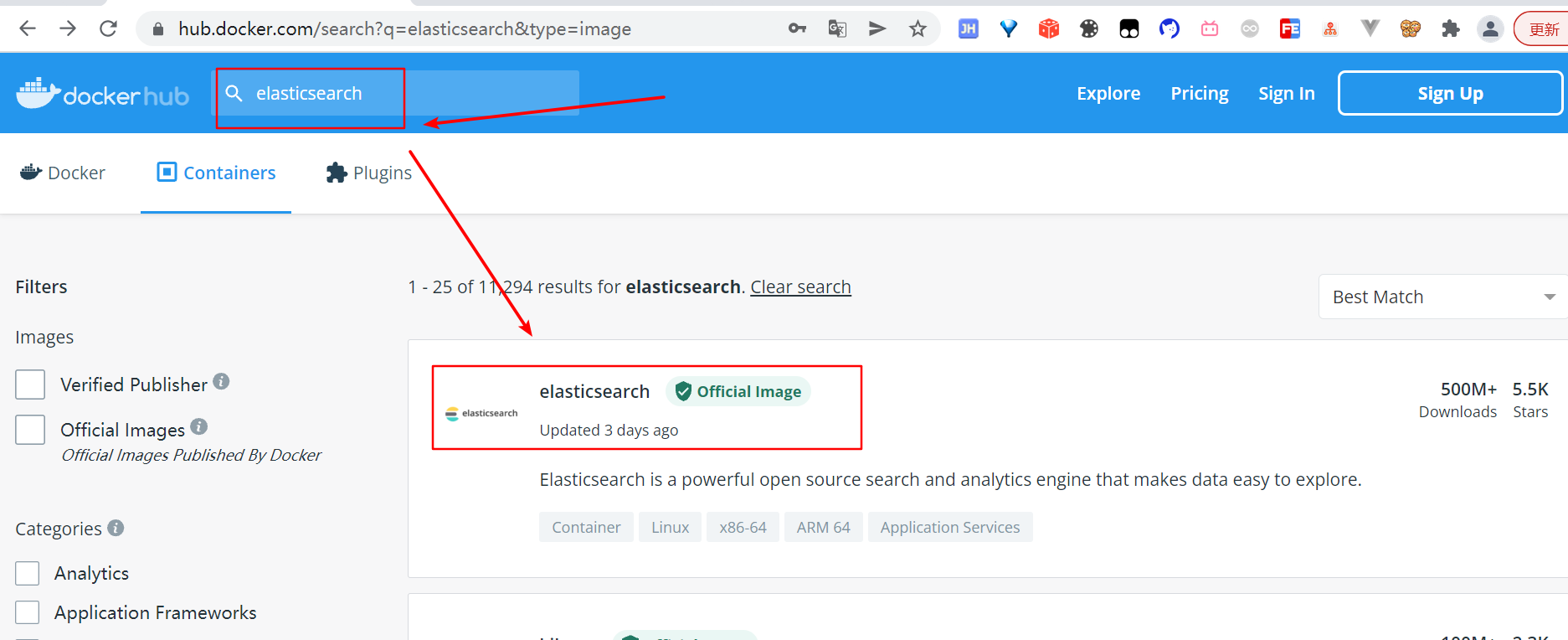


【推荐】国内首个AI IDE,深度理解中文开发场景,立即下载体验Trae
【推荐】编程新体验,更懂你的AI,立即体验豆包MarsCode编程助手
【推荐】抖音旗下AI助手豆包,你的智能百科全书,全免费不限次数
【推荐】轻量又高性能的 SSH 工具 IShell:AI 加持,快人一步
· Manus重磅发布:全球首款通用AI代理技术深度解析与实战指南
· 被坑几百块钱后,我竟然真的恢复了删除的微信聊天记录!
· 没有Manus邀请码?试试免邀请码的MGX或者开源的OpenManus吧
· 园子的第一款AI主题卫衣上架——"HELLO! HOW CAN I ASSIST YOU TODAY
· 【自荐】一款简洁、开源的在线白板工具 Drawnix